[LCD Monitör] Dokunmatik ekran işlevi - Tanıtıcı bilgiler
Tek parmakla dokunmayı veya eş zamanlı olarak maksimum 10 dokunma noktasına kadar birden fazla parmakla dokunmayı kullanabilirsiniz.

Desteklenen işletim sistemi: Windows 7/8/8.1/10/11 (Bilgi için bkz. model duyurusu)
*(MAC işletim sisteminin kısıtlaması nedeniyle MAC desteği yoktur)
Desteklenen modeller nasıl bulunur? Ürünün teknik özelliklerini ASUS resmi internet sitesinde görebilirsiniz.
1. Dokunmatik Ekran ögesini seçin
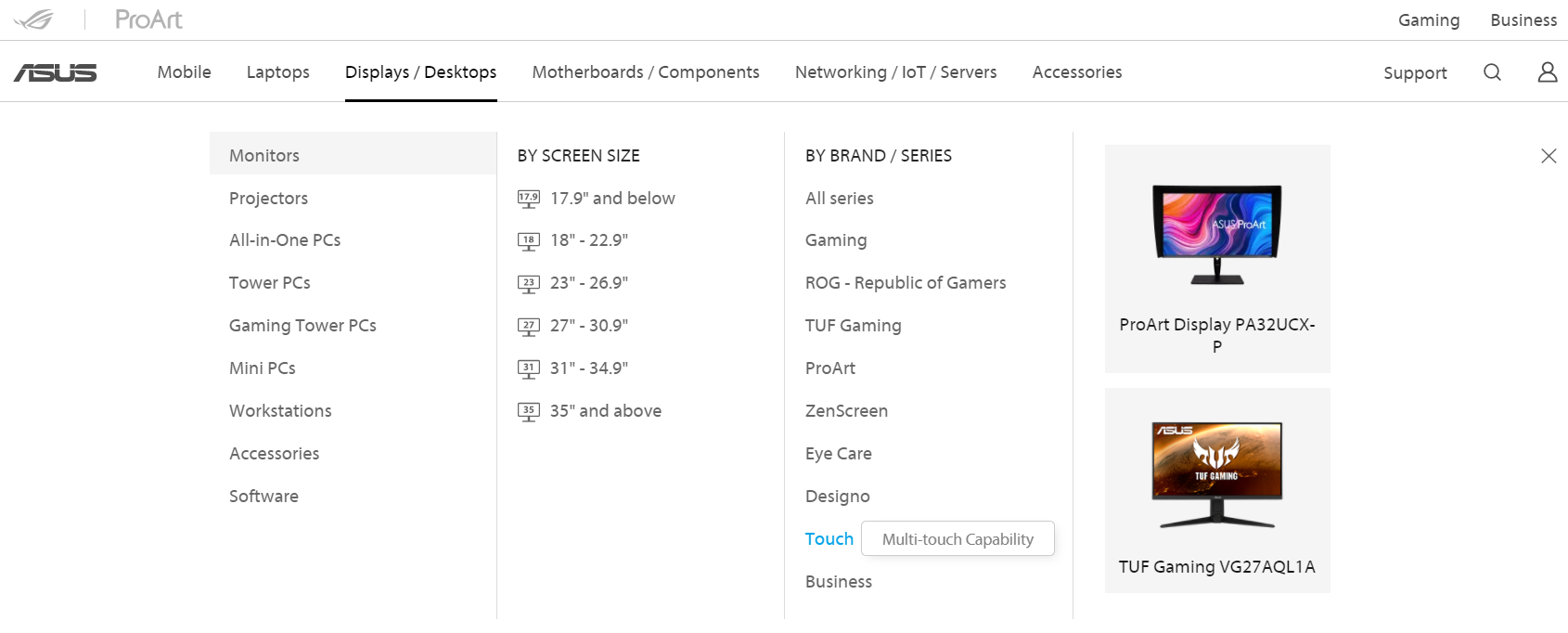
2. Şu anda desteklenen dokunmatik ekranlar:
PA148CTV/VT229H/ VT168H/ VT168N/ VT168HR / MB16AMT
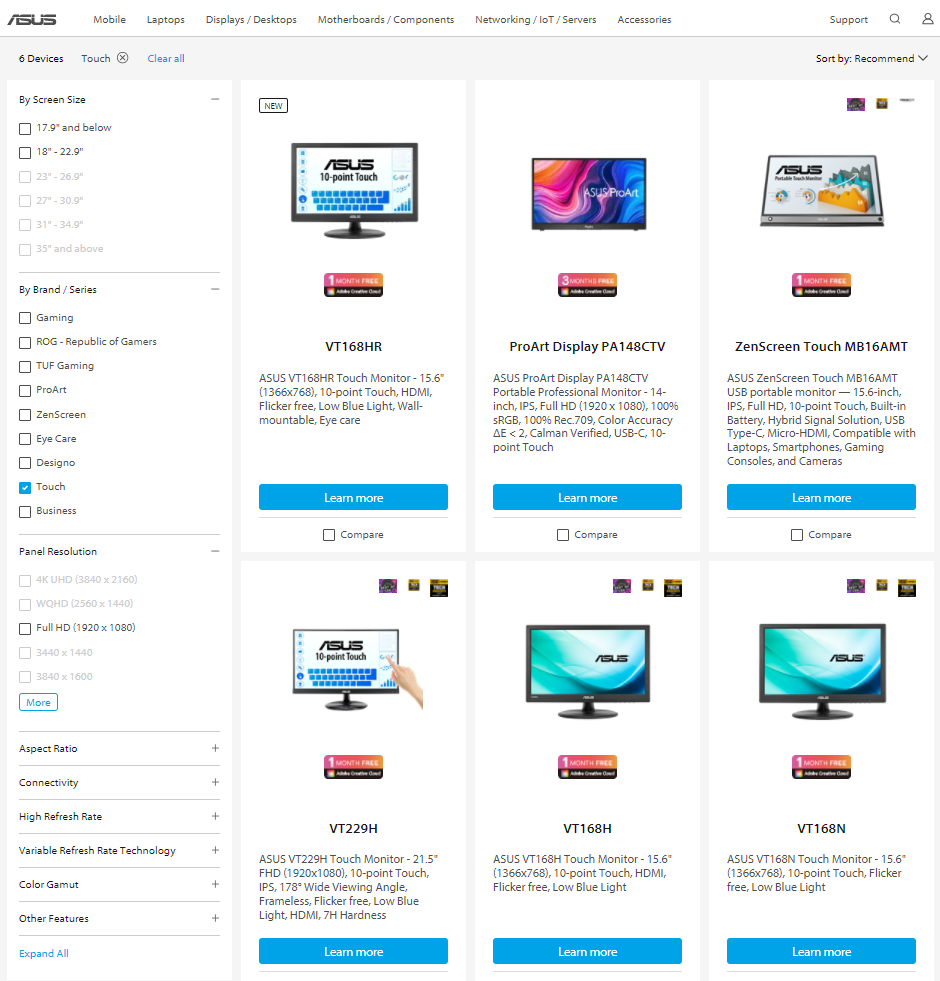
* VT168H/VT168N modelleri artık kullanımda değildir. Dokunma işlevi yalnızca WIN7 / 8 / 10’da desteklenir
Dokunma işlevini kullanabilmek için, cihazla birlikte verilen USB tip B kablosuyla monitörü bilgisayarınıza bağlamanız gerekmektedir.
A: Güç kablosunu bağlayın.
B: Monitörü bilgisayarınıza bağlamak için cihazla birlikte verilen USB tip B kablosu kullanılır.
C: D-SUB kablosunu veya HDMI kablosunu bilgisayarınıza bağlayın.
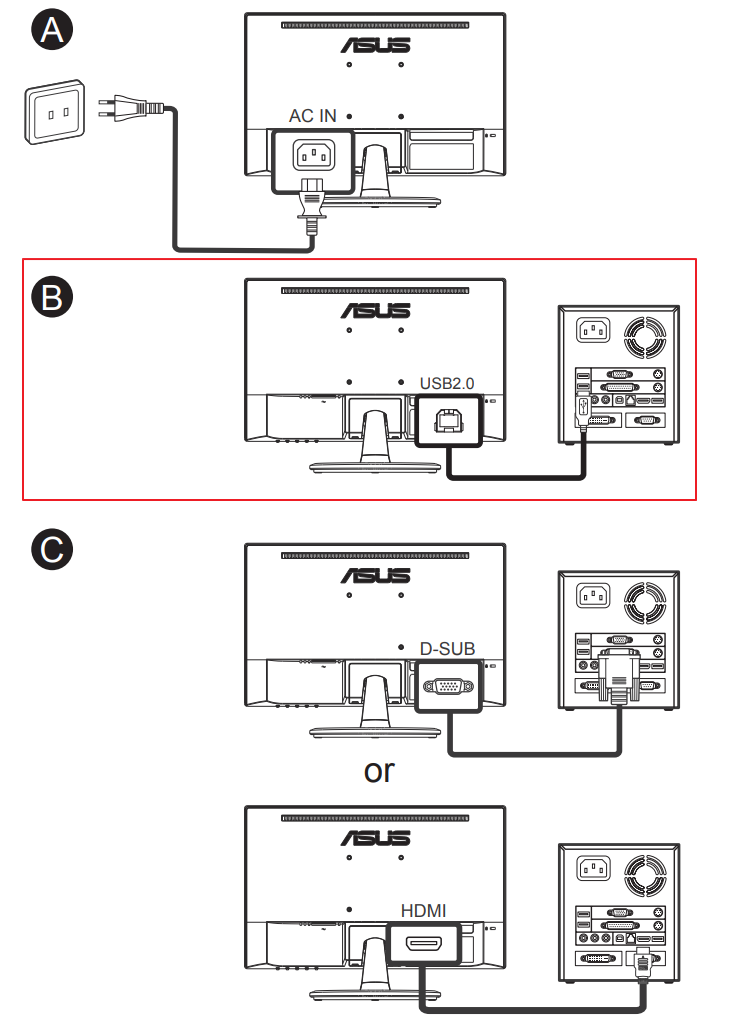
Dokunma, yakalama, sıkıştırma, döndürme, yakınlaştırma, geçiş yapma vb. gibi sezgisel dokunma hareketi işlevlerini sağlar. Programı açın ve hareketleri kullanarak ASUS VT168HR monitörünün ayarlarına girin.
• Başka sürücüleri yüklemeniz gerekmez.
“Dokunmatik Ekran” işlevini etkinleştirmek için “OSD Menüsü” bölümüne gidin.

1. Sol kenardan kaydırma (yalnızca Windows 7/8/8.1/10/11)
Çalışan uygulamalarınızı karıştırmak için ekranın sol kenarından kaydırın.
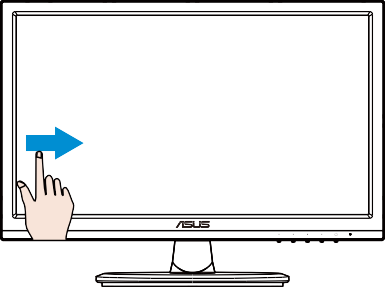
2. Sağ kenardan kaydırma (yalnızca Windows 7/8/8.1/10/11)
Sihirli çubuğu başlatmak için ekranın sağ kenarından kaydırın.
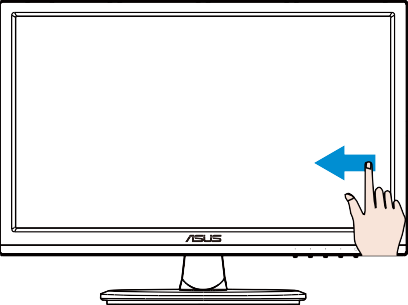
3. Parmakla kaydırma (yalnızca Windows 7/8/8.1/10/11)
Ekranı yukarı, aşağı, sağa ya da sola kaydırmak için parmağınızı ilgili yönde kaydırın.
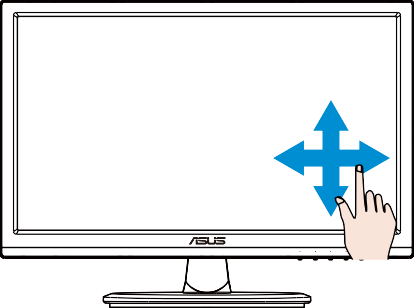
4. Uzaklaştırma
Dokunmatik ekran üzerinde iki parmağınızı birbirine yaklaştırın.
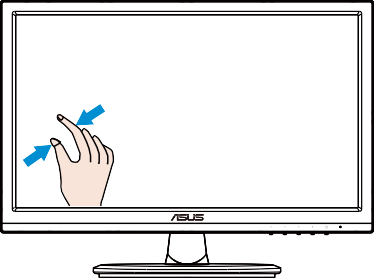
5. Yakınlaştırma
Dokunmatik panel üzerinde iki parmağınızı birbirinden uzaklaştırın.
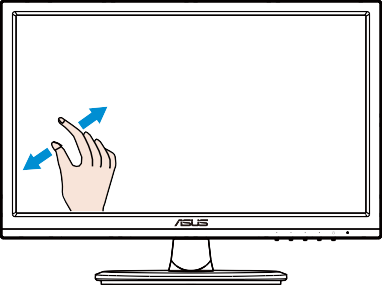
6. Tek Dokunuş
Ekran üzerindeki hedef noktaya tek parmak ucunuzla hızlıca bir kez dokunup çekin.
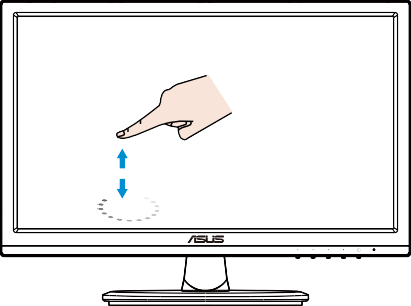
7. Çift Dokunuş
Ekran üzerindeki hedef noktaya tek parmak ucunuzla hızlıca iki kez dokunup çekin.
Başlatmak istediğiniz uygulamaya dokunun (yalnızca Windows 7/8/8.1/10/11).
Başlatmak için üzerine çift dokunun.
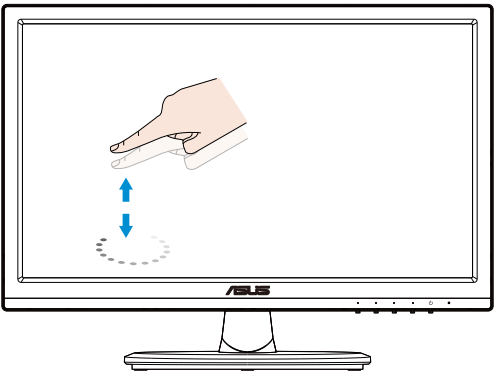
8. Dokunma ve Basılı Tutma
Bir uygulamayı taşımak için uygulama kutucuğuna dokunup basılı tutarak yeni bir konuma doğru sürükleyin. Çalışan bir uygulamayı kapatmak için (yalnızca Windows 7/8/8.1/10/11), uygulamanın üst kısmına dokunup basılı tutun ve ekranın alt kısmına sürükleyin.
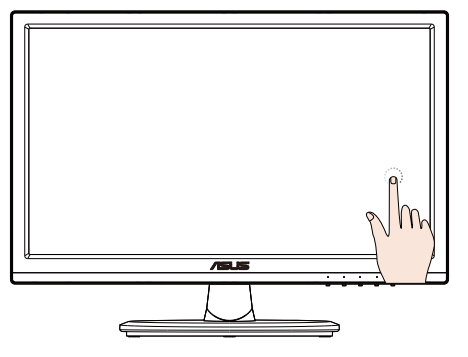
S1: Dokunma işlevi neden çalışmıyor?
1. Dokunma işlevinin etkin durumda olup olmadığını kontrol edin.

2. USB kablosunun doğru bir şekilde bağlı olup olmadığını anlamak için kabloyu yeniden takın.
3. Bilgisayarı yeniden başlatın.
4. Bu işlemler sorunu düzeltmeye yardımcı olmazsa USB kablosunu değiştirin.
Önemli:
1. Ekrana sivri uçlu nesnelerle dokunmayın. Aksi takdirde ekran zarar görür ve garanti geçersiz hale gelir.
2. Cam yüzeye sert bir şekilde bastırmayın ya da üzerine herhangi bir nesne koymayın (ekran yatay konumda olduğunda). Aksi takdirde ekran zarar görür ve garanti geçersiz hale gelir.
3. Dokunma işlevinin sorunsuz bir şekilde çalışmasını sağlamak için ellerinizin temiz ve kuru olmasına özen gösterin.